無料で暗号資産がもらえるブラウザがあると聞きました。教えてください。
そんな悩みを解消します。
本記事でわかること
- Braveとは
- Braveの登録方法
目次
Braveとは

「Brave(ブレイブ)」を一言で言うと、ネット検索だけで暗号資産がもらえるブラウザのことです。
そんなうまい話があるわけがない...と思いきや、本当にあります。
ちなみに、ブラウザとはChromeやsafariといったものです。
しかし、こんな悩みもありませんか?
Chromeやsafariから変更するのはめんどくさそう、、、
実は、かんたんにブックマークや設定を引き継げれるので全く問題ありません(のちほどご紹介)。
月間アクティブユーザー数が5,000万人を突破するほど、今勢いのあるブラウザです。
そんな「Brave」には大きく分けて3つの特徴があります。
特徴① 無料で暗号資産『BAT』がもらえる
「Brave」を利用するだけで、暗号資産『BAT』が無料でもらえます。
先日、こんなツイートをしました。
本当にもらえてびっくりです!
ちなみに、BATとはBasic Attention Token(ベーシックアテンショントークン)の略で、暗号資産の1つです。
「へー、そんな暗号資産があるんだー」ぐらいで大丈夫です!
日本の大手取引所であるコインチェックやビットフライヤーなどで取引が出来るので、変な暗号資産ではありません(笑)
何度もお伝えしますが、BATは完全無料でもらえます。
特徴② 広告がブロックされる
広告をブロックしてくれるのも大きな特徴です。
百聞は一見に如かず。
まずは実際の画面を見てみましょう。
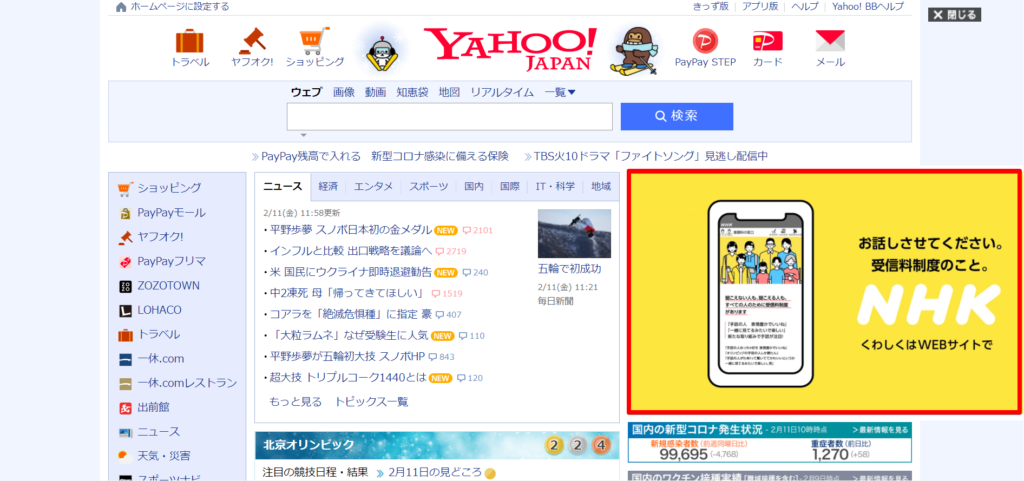
こちらはChromeで開いた場合です。
上記赤枠のように、広告が表示されます。
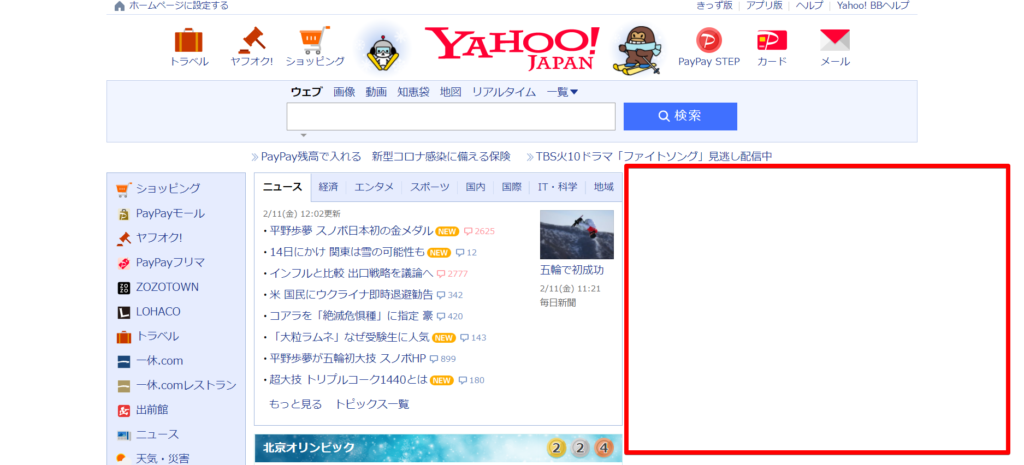
一方、Braveで開いた場合、広告が表示されません。
なぜ広告をブロックするのか?
それは、Braveが独自の広告を配信するためです。
その代わりに、普通の広告をブロックさせ、その広告の70%をユーザーに還元しています。
ちなみにBraveの広告は、以下のようなもの(ホーム画面)
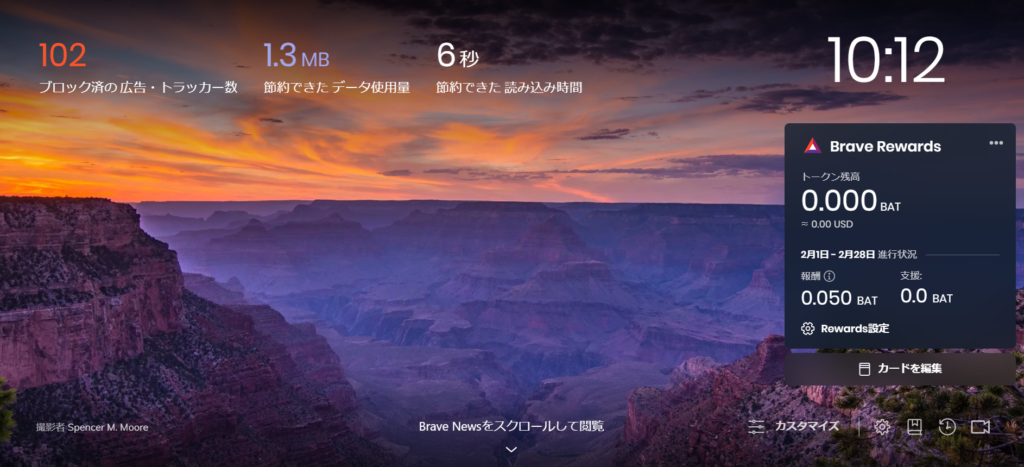

広告って感じしませんよね(笑)
広告と聞くと、つい数秒間映像を見るのをイメージしますが、ただホーム画面に表示されるだけなので全く気になりません。
特徴③ ページの表示速度が速い
広告やトラッカーがブロックされることで、ダウンロード量が削減し、表示速度が速くなります。
Brave、Chrome、Firefoxのページ表示速度を比較した動画あるので、こちらをどうぞ。
ブログ執筆時点で既に18秒削減出来ています。

「えっ、たった18秒だけ?」となるかもしれませんが、これが1ヶ月、1年、10年と積み重なれば大きな時間短縮となります。
広告を表示するということに貴重な時間を使わずに済みます。
Braveの登録方法

では、具体的なBraveの登録方法をご紹介します。
手順は4つあります。
- Braveをダウンロード
- ブックマークと設定のインポート
- Brave Rewardsの使用を開始
- 広告を設定
かんたんに10分程度で終わります。
1. Braveをダウンロード
公式サイトにアクセスします。
「Braveをダウンロード」をクリックします。
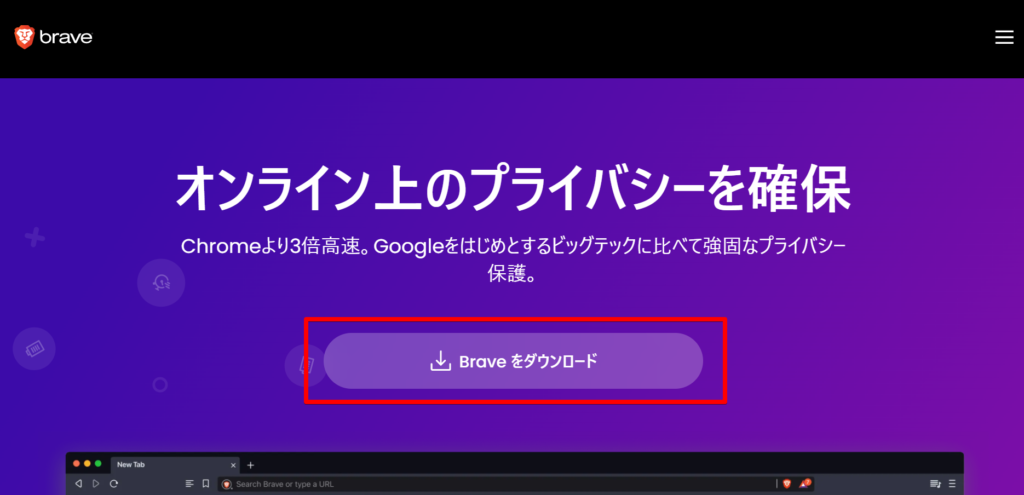
ダウンロードが完了すると、以下のようなサイトが表示されます。
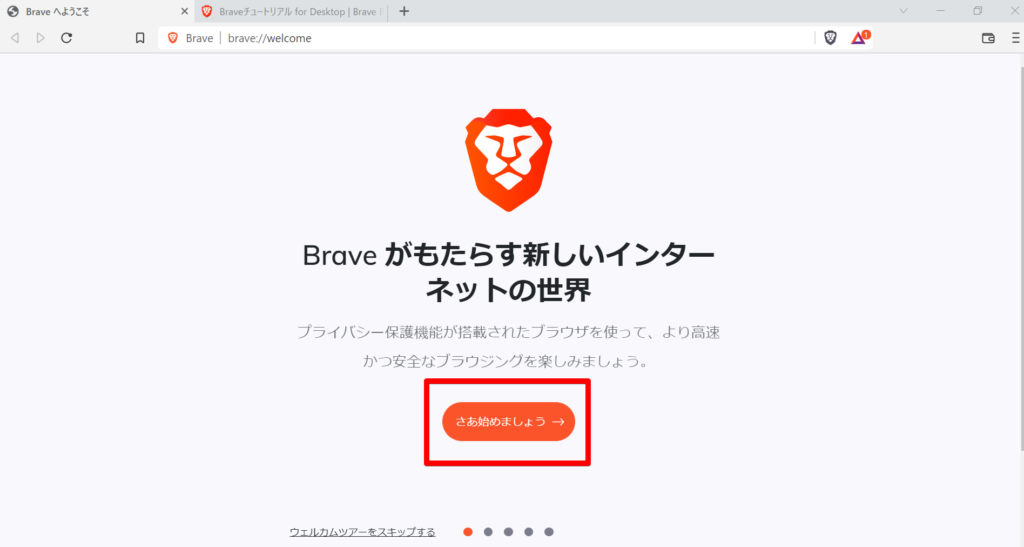
「さあ始めましょう」をクリックします。
2. ブックマークと設定のインポート
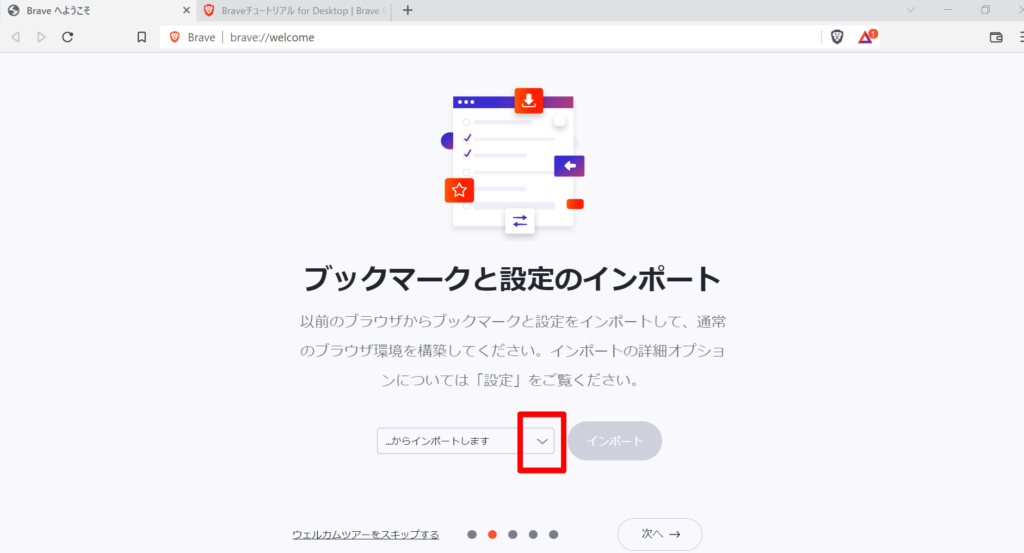
赤枠を選択し、以前まで利用していたブラウザを選択します。
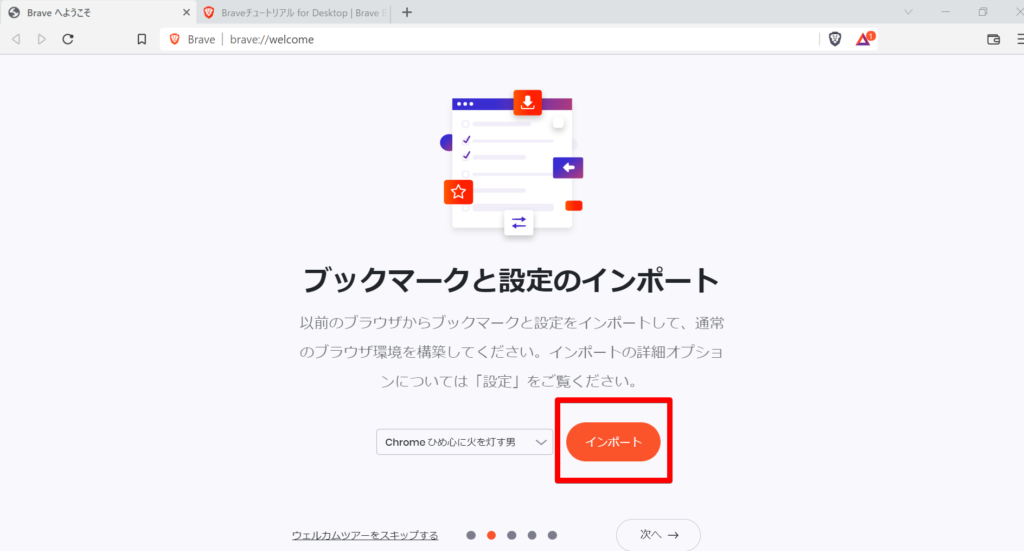
ぼくはChromeを利用していたので、Chromeを選択しました。
選択後に、「インポート」を押します。
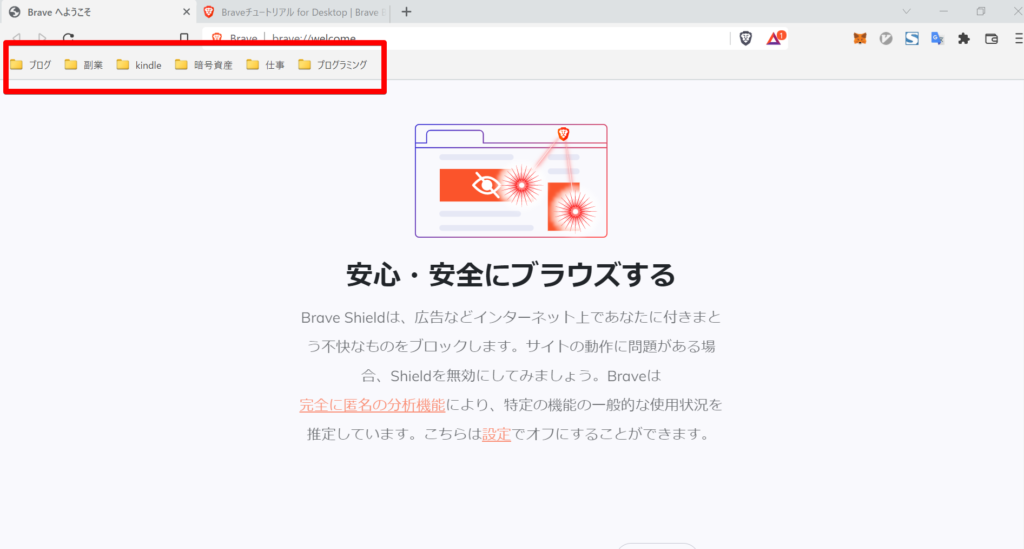
赤枠のように、正常にブックマークがインポートされました。
次に、右タブのチュートリアル画面を開きます。
3. Brave Rewardsの使用を開始
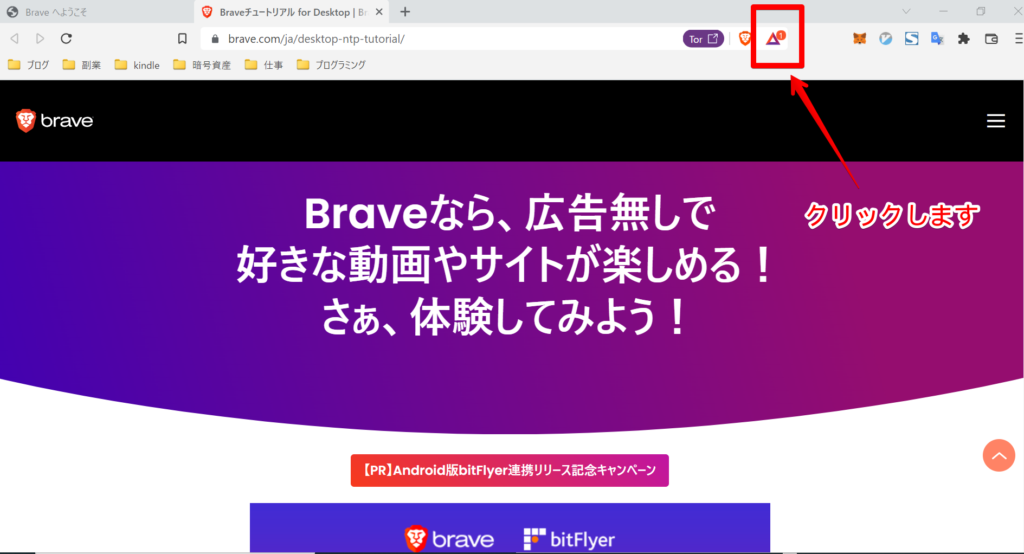
画面上部の「△」マークをクリックします。
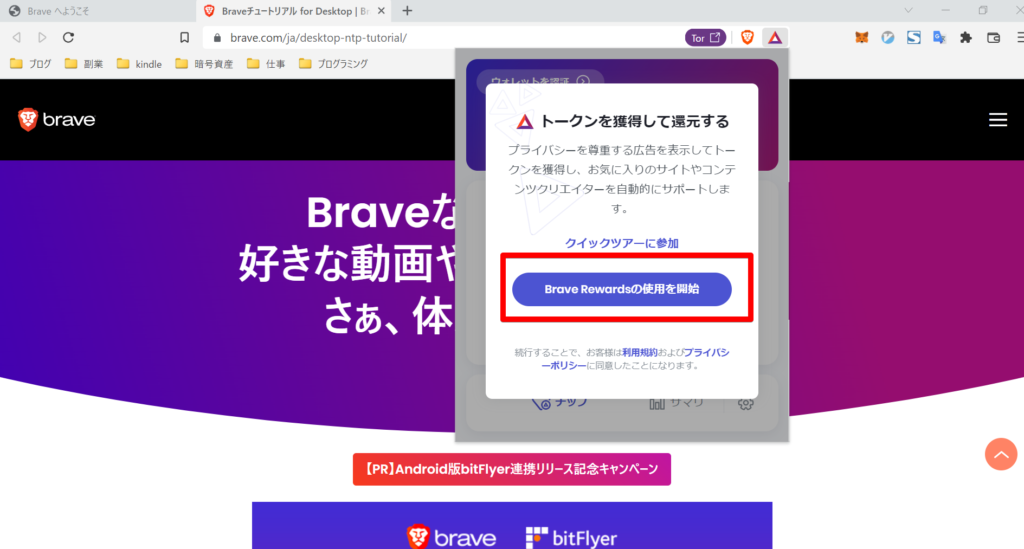
「Brave Rewardsの使用を開始」をクリックします。
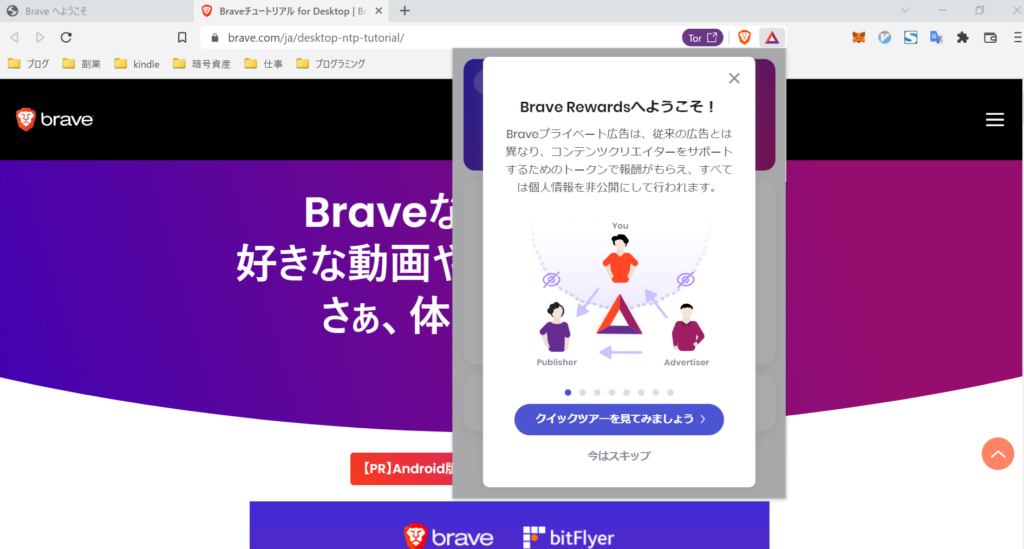
クイックツアーが開始されます。気になる方はどうぞ。
クイックツアーの最後にウォレットの接続があります。
いつでも設定可能なので、別記事でご紹介します。
4. 広告の設定
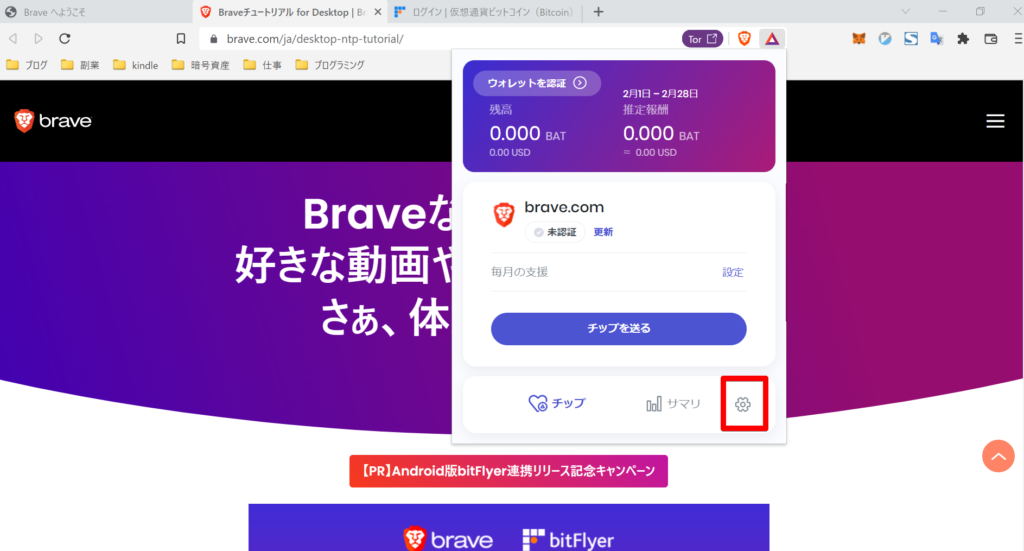
赤枠の設定をクリックします。
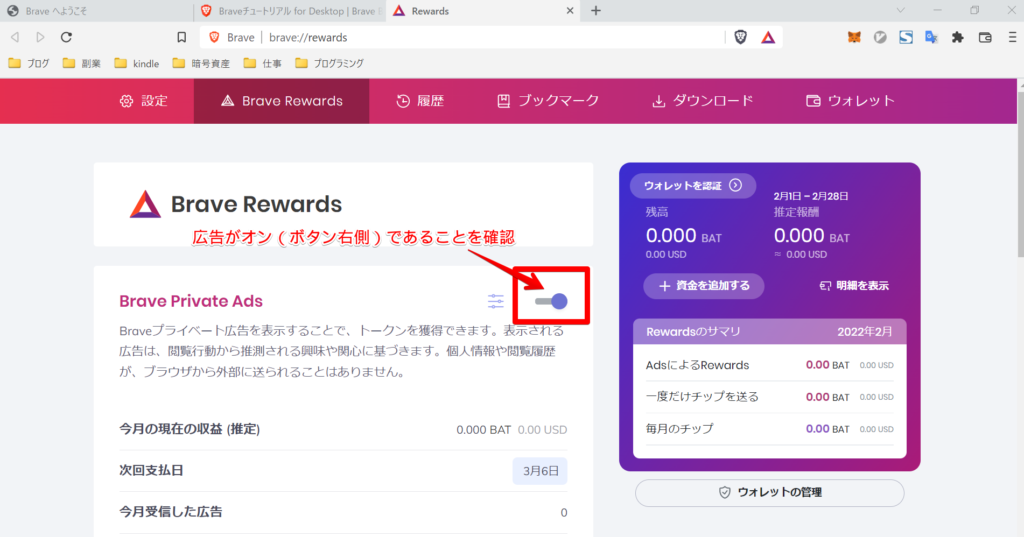
広告がオン(ボタン右側)であることを確認します(初期値はボタン右側)。
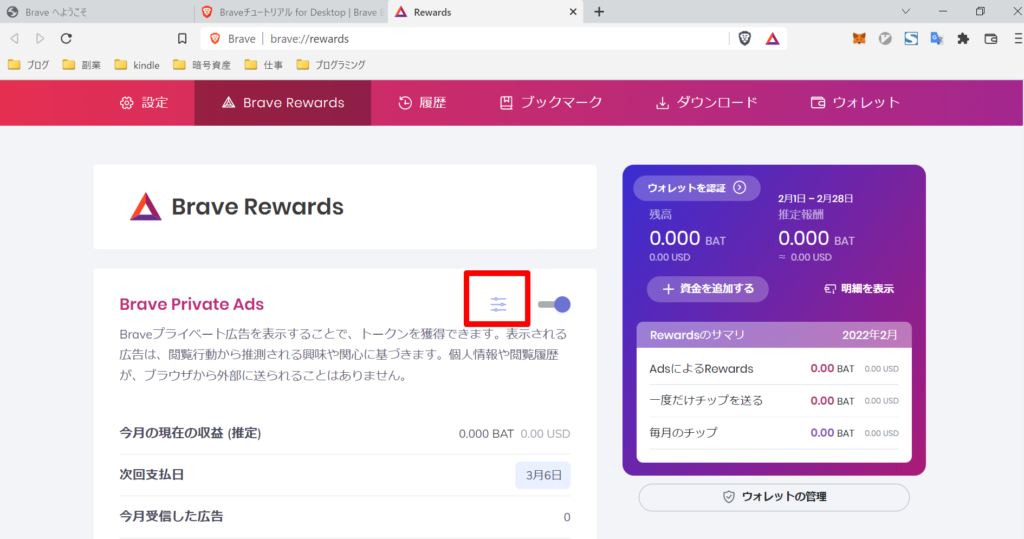
上記、赤枠をクリックします。
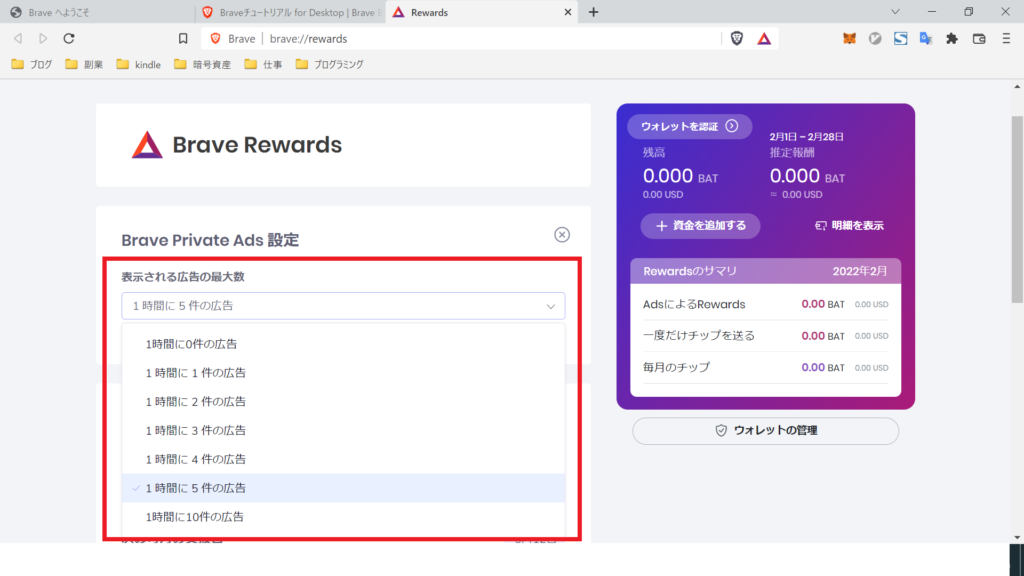
表示される広告の最大数を設定します。
ぼくは欲張っちゃって、10件に設定しました(笑)
お疲れ様でした。
以上で、暗号資産『BAT』をもらう準備完了です。
Braveを利用して『BAT』をガンガンに貯めていきましょう!
まとめ
今回は、無料で暗号資産がもらえるBraveの登録方法をご紹介しました。
ぜひあなたもBrave登録してみてください。
公式サイトはこちら
